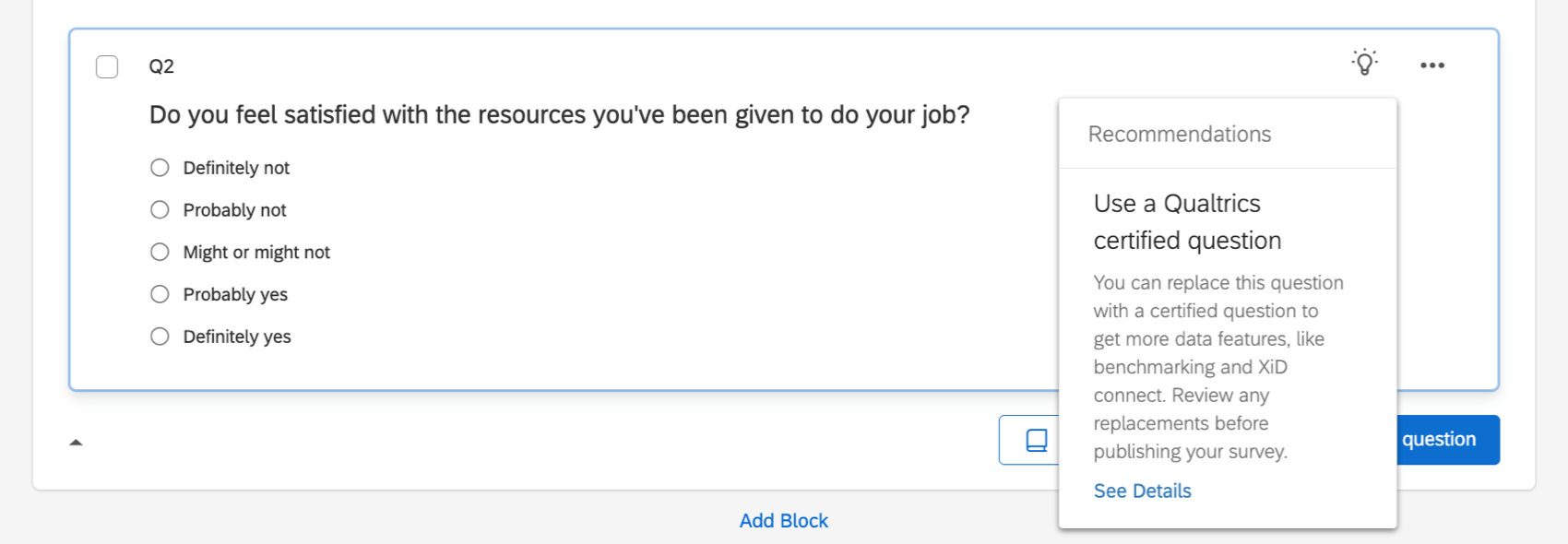Méthodologie d’enquête et meilleures pratiques de conformité
À propos de l’Évaluation de l’expert
L’
évaluation de l’expert est une fonctionnalité de la plateforme Qualtrics qui vérifie la qualité globale de votre enquête avant de la distribuer. Elle vous indiquera comment améliorer votre enquête, afin de collecter des données de la plus haute qualité possible. Vous trouverez ci-dessous des suggestions que vous pouvez recevoir par l’intermédiaire de l’évaluation de l’expert et des moyens d’amélioration.
Durée prévue
Nos données indiquent que les enquêtes qui durent plus de 12 minutes (et 9 minutes sur appareils mobiles) enregistrent des taux importants de répondants qui ne les terminent pas. Parfois, de longues enquêtes sont nécessaires, mais pour augmenter le taux de réponse à votre enquête, nous vous suggérons de trouver des moyens de raccourcir votre enquête dans la mesure du possible.
Astuce Qualtrics : la mesure calculée dans l’évaluation de l’expert prend en compte les chemins les plus longs et les plus courts possibles dans votre enquête (ce qui signifie qu’elle prend également en compte votre flux d’enquête). Elle estime le chemin le plus long en fonction des éléments suivants :
- 300 mots/minute : vitesse de lecture humaine moyenne
- 500 millisecondes : temps de transition entre les questions d’une page
- 300 millisecondes : temps de transition entre les choix d’une question
- 3 secondes : temps de transition d’une page à l’autre
- 2 secondes : temps pour sélectionner la réponse pour une question avec curseur
- 10 secondes : temps pour saisir une réponse en saisie de texte
Un rapide coup d’œil à une enquête contenant des pages entières de questions ennuyeuses mène à la réaction suivante : « Je ne compte pas remplir cette enquête ». Si un questionnaire est long, la personne doit être très intéressée par le sujet, avoir un coup de cœur, être un employé ou être payée pour le temps consacré. Les enquêtes sur Internet présentent certains avantages, car le répondant ne voit souvent pas l’ensemble de l’enquête d’un coup d’œil. Toutefois, si votre enquête lui propose de nombreuses pages de questions, votre taux de réponse diminuera considérablement.
En plus de raccourcir la durée de votre enquête, nous vous recommandons de garder ceci à l’esprit lorsque vous essayez d’augmenter votre taux de réponse :
- Indiquez aux répondants combien de temps sera nécessaire pour répondre à l’enquête.
- L’utilisation d’une barre de progression peut en réalité réduire les taux de réponses obtenues.
- Il est préférable d’utiliser des indices textuels (c.-à-d. « Il ne reste que quelques questions ! »).
Vous ne savez pas comment raccourcir votre enquête ? Consultez notre page d’assistance sur la suppression de questions.
Compatibilité mobile
Jusqu’à 53 % des enquêtes lancées sur Qualtrics sont consultées sur des appareils mobiles. Malheureusement, beaucoup des répondants sur appareils mobiles finissent par quitter l’enquête avant de l’avoir terminée. En vous assurant que votre enquête est « adaptée au mobile », vous pouvez augmenter les taux de réponse et la représentativité de vos données.
Vous ne savez pas comment rendre votre enquête compatible avec les appareils mobiles ? Consultez notre page de support sur Optimisation de la compatibilité mobile.
Nombre de zones de saisie de texte
L’écriture de texte nécessite une quantité d’énergie mentale relativement importante pour les répondants. Lorsqu’une enquête contient plus de trois zones de texte ouvert, nous constatons qu’en moyenne, les taux de réponse commencent à diminuer et que les répondants commencent à écrire beaucoup moins de texte dans leurs réponses.
Avant d’utiliser une Saisie du texte question, il y a des coûts très clairs que vous devez prendre en considération :
- Les répondants prennent plus de temps pour répondre.
- Les répondants ne fournissent souvent pas de réponses textuelles très utiles dans les enquêtes en ligne.
- Vous devrez coder ou analyser les réponses.
- Il existe une possibilité de variance et/ou d’écarts drastiques.
- En fin de compte, ce type de collecte de données générera plus de travail pour vous.
La raison pour laquelle les questions ouvertes ne sont pas plus souvent utilisées est que les répondants ne les aiment généralement pas beaucoup. Cependant, si vous utilisez judicieusement les questions ouvertes, il est possible d’éviter à la fois une demande cognitive excessive et des temps de réponse trop longs. Le fait de poser des questions ouvertes très spécifiques et auxquelles il est facile de répondre vous permettra de comprendre les avantages de ce type de question utile et d’éviter d’ennuyer ou de fatiguer vos répondants.
Par exemple, dans de nombreux cas, lorsqu’un numéro est demandé, il est préférable d’utiliser une question à texte ouvert. Demander à une personne l’âge en années et la laisser saisir le numéro est plus facile à faire pour le répondant que de la sélectionner dans une liste déroulante. C’est aussi plus précis que de choisir un groupe d’âge. Lorsque vous utilisez les options de validation disponibles dans Qualtrics, vous pouvez également vous assurer que seules les réponses plausibles sont fournies (par exemple, vous pouvez définir la zone de texte pour accepter uniquement les nombres entre 18 et 100). En général, il est préférable de ne pas utiliser beaucoup de questions ouvertes, car elles peuvent fatiguer les répondants plus rapidement que les autres types de questions et sont plus susceptibles d’inciter vos répondants à quitter l’enquête avant de la terminer.
Vous ne savez pas comment supprimer une question avec saisie de texte ou une case « Permettre une saisie de texte » ? Consultez nos pages de support Supprimer des questions et Autoriser la saisie de texte.
Nombre de tableaux de matrice
Saviez-vous que les répondants n’aiment pas les matrices? Des recherches ont montré que la qualité des réponses et les taux de réponses obtenues diminuent lorsque les questions utilisent le format matriciel. Nous avons détecté que le nombre de lignes de la matrice contenues dans votre enquête pouvait avoir un impact négatif sur la qualité des données que vous collectez.
Nous recommandons de simplifier les réponses possibles (p. ex. : Pas du tout d’accord, Pas d’accord, Neutre, D’accord, Tout à fait d’accord pourraient être simplifiés par Pas d’accord, Neutre, D’accord). Utilisez des questions à choix multiples distinctes, le cas échéant, et essayez de réduire au minimum les tableaux de matrice.
Accessibilité : WCAG
L’évaluation de l’expert indiquera si une ou plusieurs questions de votre enquête ne sont pas conformes aux normes WCAG AA/508. Il se peut que vous l’ignoriez, si cela n’est pas une obligation pour votre organisation lors de l’envoi d’enquêtes à vos répondants, nous vous recommandons de rendre vos enquêtes aussi accessibles que possible.
Rendre votre enquête accessible garantit que de nombreux répondants avec des données démographiques différentes puissent accéder à votre enquête et y répondre. Des enquêtes inaccessibles pourraient exclure involontairement des répondants potentiels de votre recherche.
Vous ne savez pas comment vous assurer que votre enquête est accessible ? Consultez notre page de support Accessibilité de l’enquête pour obtenir la liste des fonctionnalités que nous proposons qui sont conformes aux normes WCAG.
Lisibilité des questions
Plus une question est difficile à lire, plus il faut de temps aux répondants pour terminer votre enquête, et plus ils sont susceptibles d’abandonner l’enquête ou de fournir des réponses de mauvaise qualité. Les questions peuvent être jugées difficiles à lire en fonction de la complexité du vocabulaire utilisé et de la longueur de la question.
Les éléments suivants peuvent aider à rendre une question plus lisible :
- N’utilisez pas un mot de plusieurs syllabes là où vous pourriez en utiliser un plus court.
Exemple : « Votre séjour a-t-il été satisfaisant ? » OU « Avez-vous apprécié votre séjour ? »
- Faites en sorte que les questions soient concises et précises. Voici quelques conseils pour vous aider :
- N’ajoutez pas de détails inutiles à la question. Il peut être utile d’établir un contexte, mais évitez les textes trop longs et complexes.
Exemple : « Certains de nos répondants nous ont demandé par le passé de faciliter la tâche des grands groupes et des familles qui voyagent ensemble pour obtenir des offres à prix réduit. Eh bien, nous vous permettons maintenant de réserver deux chambres pour le prix d’une ! Sur une échelle de un à dix, quelle est la probabilité que vous achetiez cette offre ? ». OU « Sur la base des avis des clients, vous pouvez désormais réserver deux chambres au prix d’une ! Sur une échelle de un à dix, quelle est la probabilité que vous achetiez cette offre ? ».
- Barrez les clauses et les mots inutiles là où vous le pouvez.
Exemple : « Comment notre personnel peut-il faire en sorte que votre séjour dans notre hôtel soit le plus agréable possible ? » OU « Comment pouvons-nous rendre votre séjour plus agréable ? »Astuce Qualtrics : les adverbes et les mots de remplissage peuvent presque toujours être éliminés sans sacrifier le sens d’une phrase.
- La voix passive génère des énoncés plus longs que la voix active. Utilisez plutôt la voix active.
Exemple : « Parmi ces produits, lesquels ont été utilisé par vous ? » OU « Parmi ces produits, lesquels avez-vous utilisés ? »
- N’ajoutez pas de détails inutiles à la question. Il peut être utile d’établir un contexte, mais évitez les textes trop longs et complexes.
La dernière question de l’enquête est un texte descriptif
Souvent, les gens ajoutent une question texte / image à la fin de leur enquête parce qu’ils pensent que c’est la meilleure façon de remercier les répondants et de leur faire savoir qu’ils ont terminé l’enquête. Et pourtant, ce n’est pas le cas ! Comme cela crée une page supplémentaire d’enquête, le répondant qui accède à cette page, mais ne clique pas sur le bouton Suivant n’a techniquement pas envoyé sa réponse. Cela peut entraîner des problèmes avec vos données et votre taux d’achèvement.
Ajouter un message de fin d’enquête
Au lieu d’utiliser des questions avec texte/image, Qualtrics possède déjà un message qui apparaît une fois que le répondant a terminé l’enquête. L’achèvement est indiqué en cliquant sur le tout dernier bouton « suivant ».
Si vous souhaitez ajouter votre propre message, vous pouvez effectuer l’une des opérations suivantes.
- Si chaque utilisateur doit recevoir le même message à la fin de l’enquête, vous pouvez simplement faire défiler l’écran jusqu’au Générateur d’enquêtes, sélectionnez le bloc Fin d’enquête et ajouter un message personnalisé. Consultez la page Modifier le message de fin d’enquête pour découvrir les étapes détaillées.
- Si vous utilisez une logique de branche dans votre flux d’enquête pour envoyer les répondants sur différents chemins, vous pouvez utiliser des éléments de fin d’enquête dans le flux d’enquête pour ajouter différents messages sur différents chemins. Dans chaque branche menant à un message spécial, ajoutez un élément de fin d’enquête et cliquez sur Personnaliser pour ajouter un nouveau message. Sélectionnez Remplacer les options de l’enquête et Message de fin d’enquête personnalisé pour créer ou sélectionner un nouveau message.
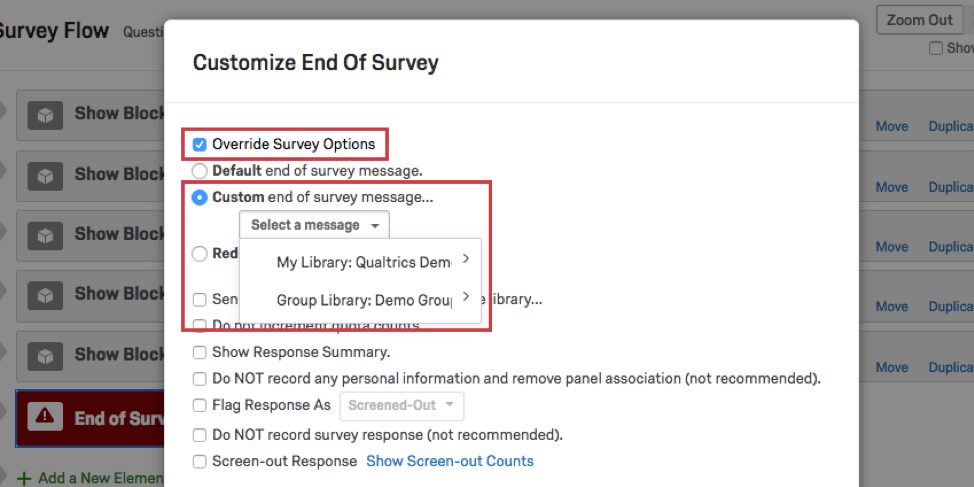
Ajouter un bouton Envoyer sur la dernière page de l’enquête
Dans certains cas, vous voudrez peut-être utiliser un message séparé juste avant la fin de votre enquête et après la fin de celle-ci. D’autres fois, vous voudrez peut-être simplement un bouton qui indique clairement que le répondant est sur le point d’envoyer son enquête, sans ajouter d’instructions supplémentaires.
Vous pouvez ajouter un bouton Soumettre à la fin de votre enquête en procédant comme suit :
- La première étape pour ajouter un bouton Envoyer consiste à placer la dernière page de votre enquête dans son propre bloc. Tout d’abord, sélectionnez la question que vous souhaitez placer sur la dernière page.
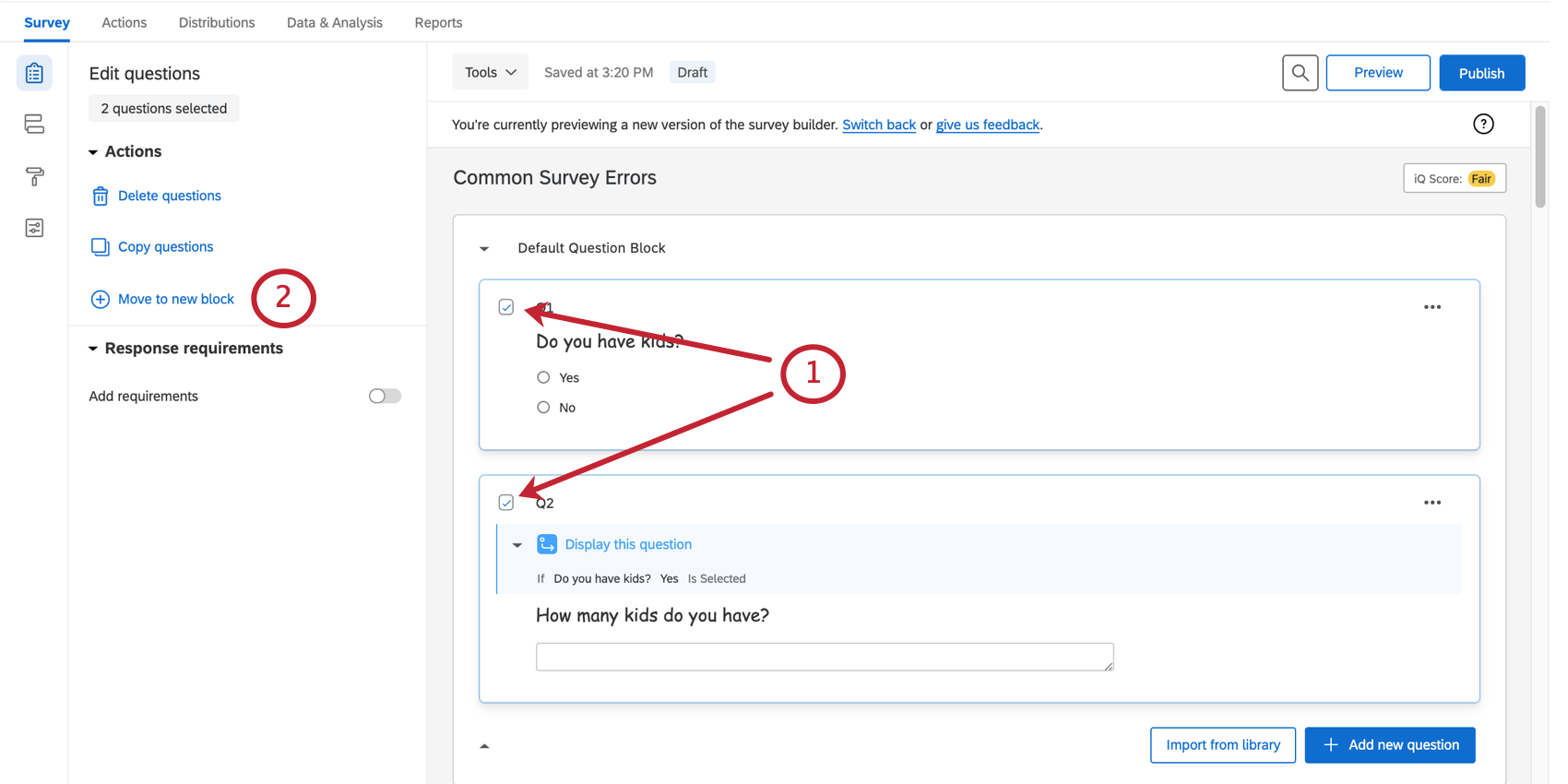
- Cliquez sur Déplacer vers un nouveau bloc. Cela déplacera le contenu vers un nouveau bloc à la fin de l’enquête.
- Faites défiler jusqu’à votre nouveau bloc et cliquez dessus.
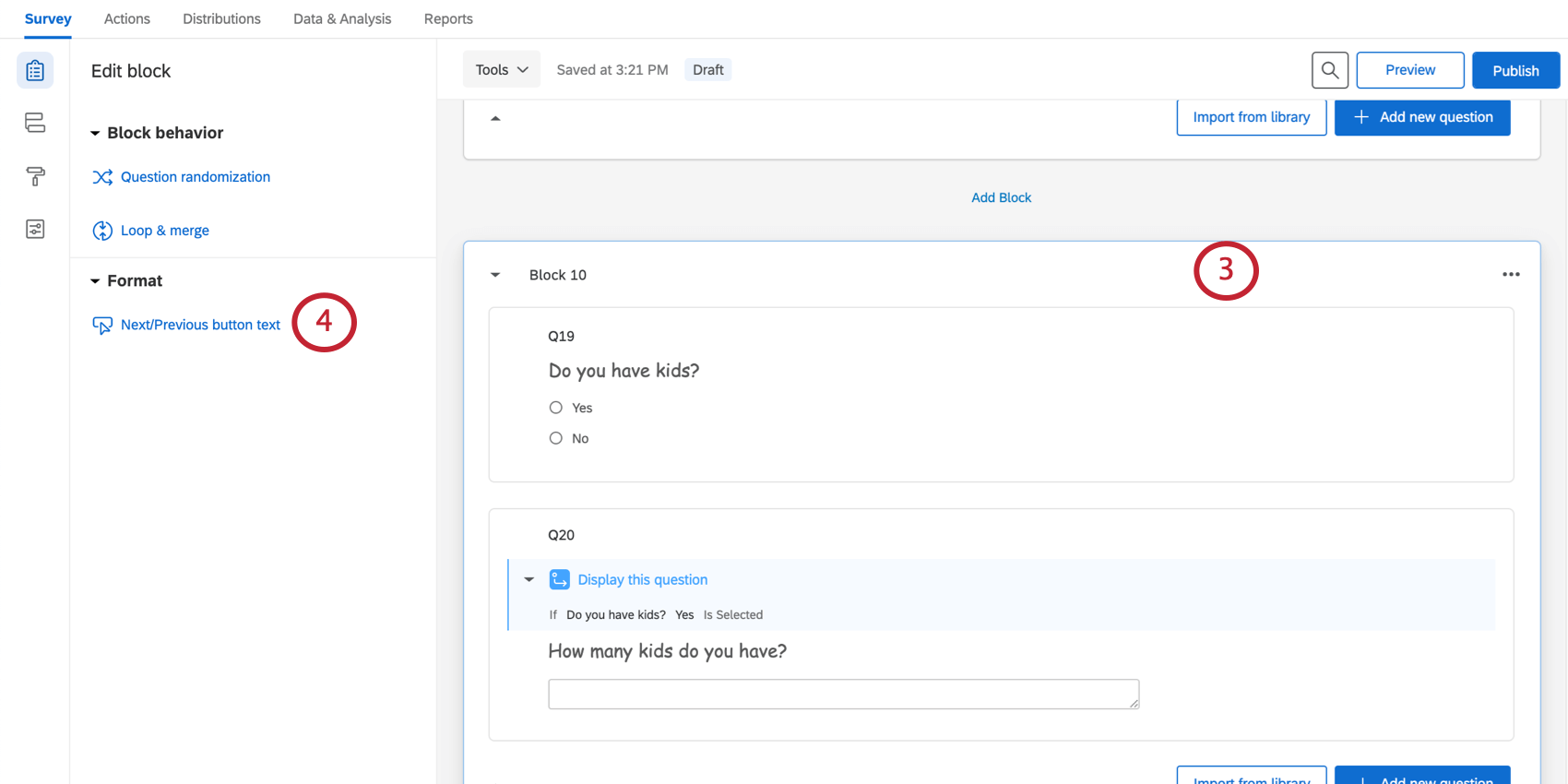
- Sélectionnez le texte du bouton Suivant/Précédent.
- Sous Texte du bouton Suivant, tapez Envoyer, ou le texte souhaité.
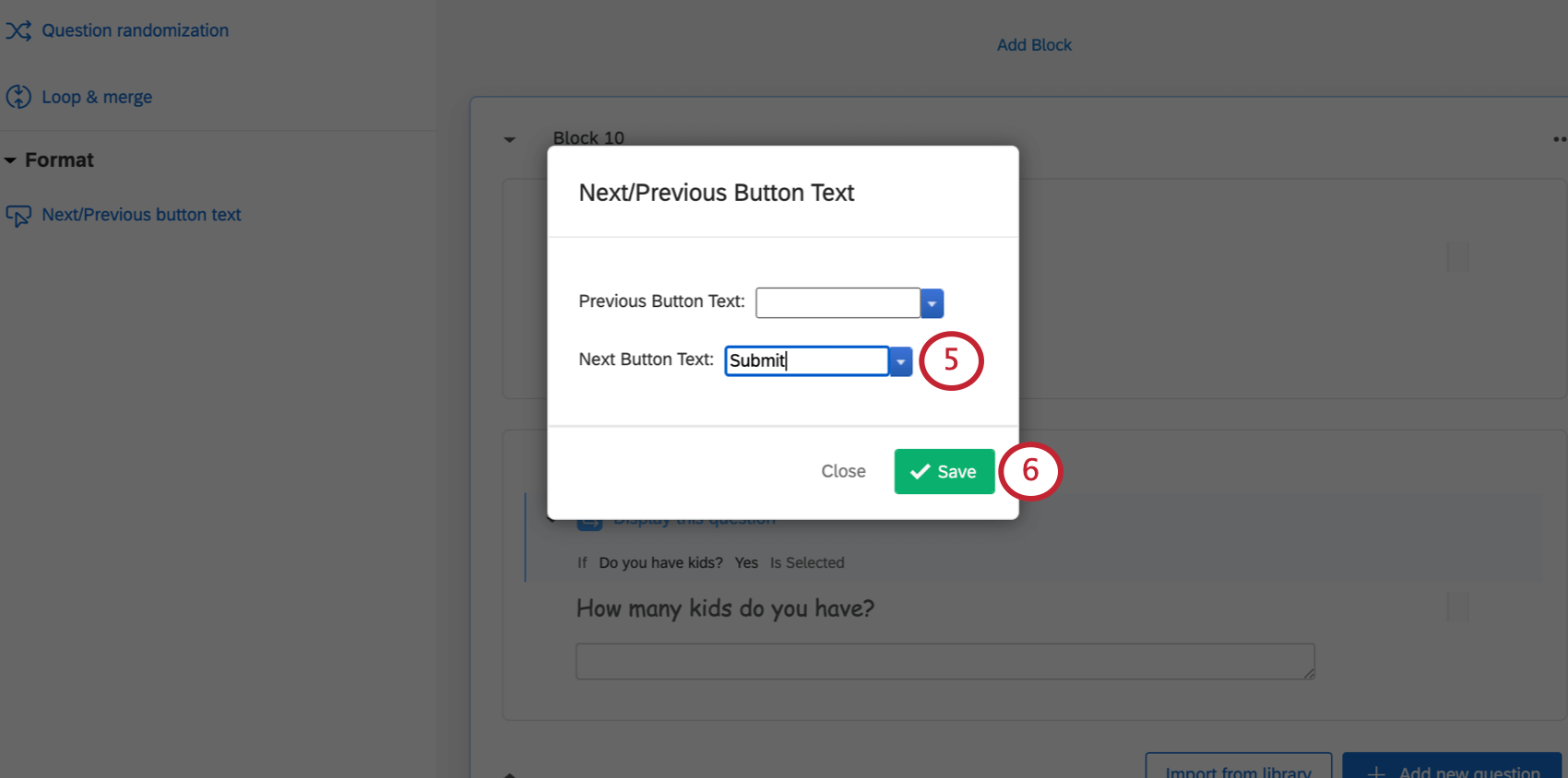
- Cliquez sur Enregistrer.
Utiliser une question certifiée Qualtrics
Les questions certifiées s’appuient sur les meilleures pratiques de Qualtrics pour générer des données de haute qualité et standardisées afin de favoriser une meilleure compréhension. La normalisation des mesures permet de créer un flux de travail XM complet qui offre une meilleure valeur sous la forme d’ensembles de données unifiés pour l’analyse comparative, de points de repère et de profils continuellement mis à jour et normalisés.
Ajout de recommandations personnalisées de l’Évaluation de l’expert
Dès que vous commencez à ajouter des questions à votre projet, l’Évaluation de l’expert vous recommandera des questions développées par les experts en la matière de Qualtrics qui pourraient être utilisées à la place. Si les suggestions vous plaisent, vous pouvez les ajouter à votre enquête et remplacer votre contenu précédent d’un simple clic.
- Évaluation de l’expert.
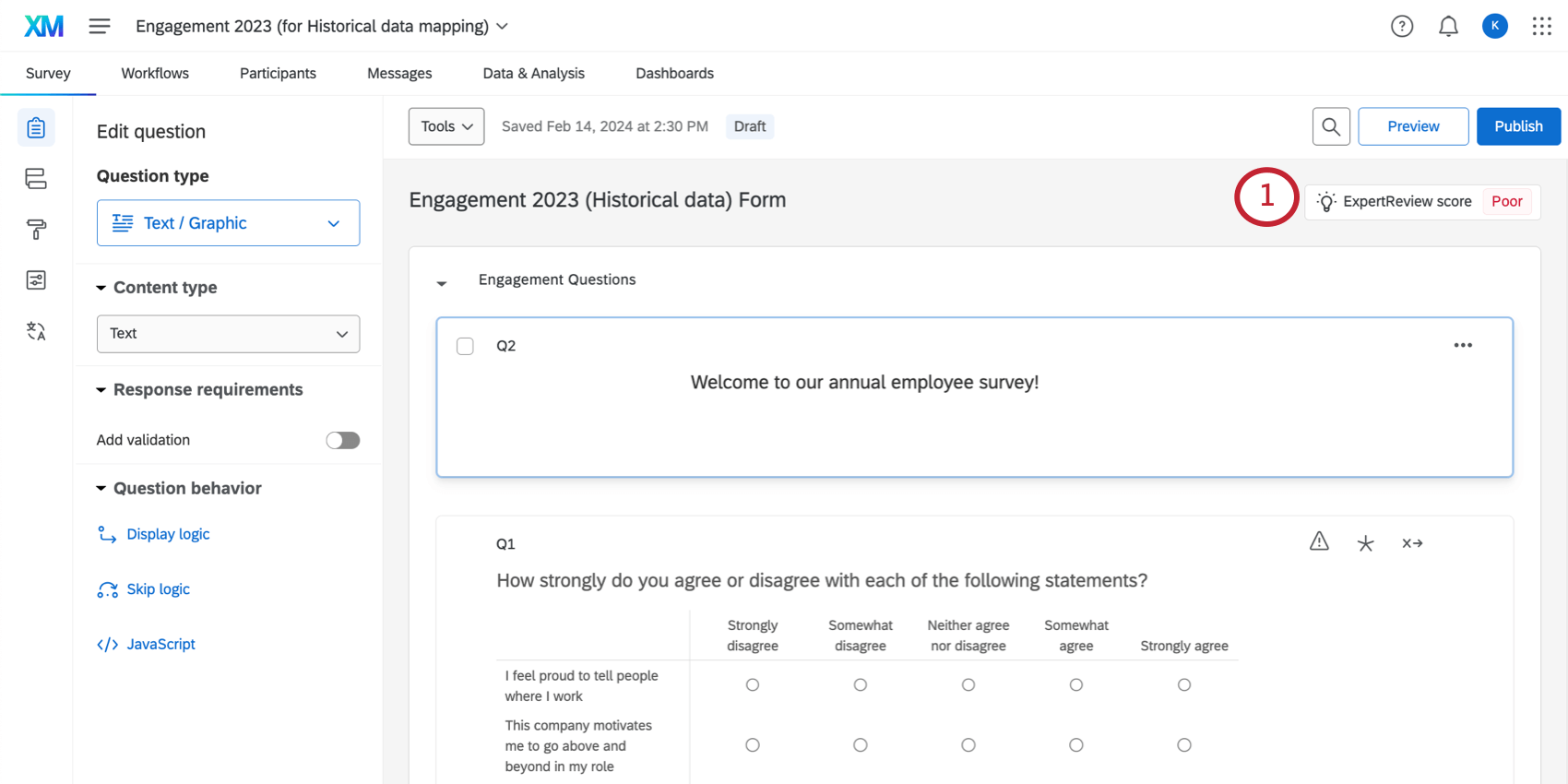
- Sous Suggestions, recherchez Utiliser une question certifiée Qualtrics.
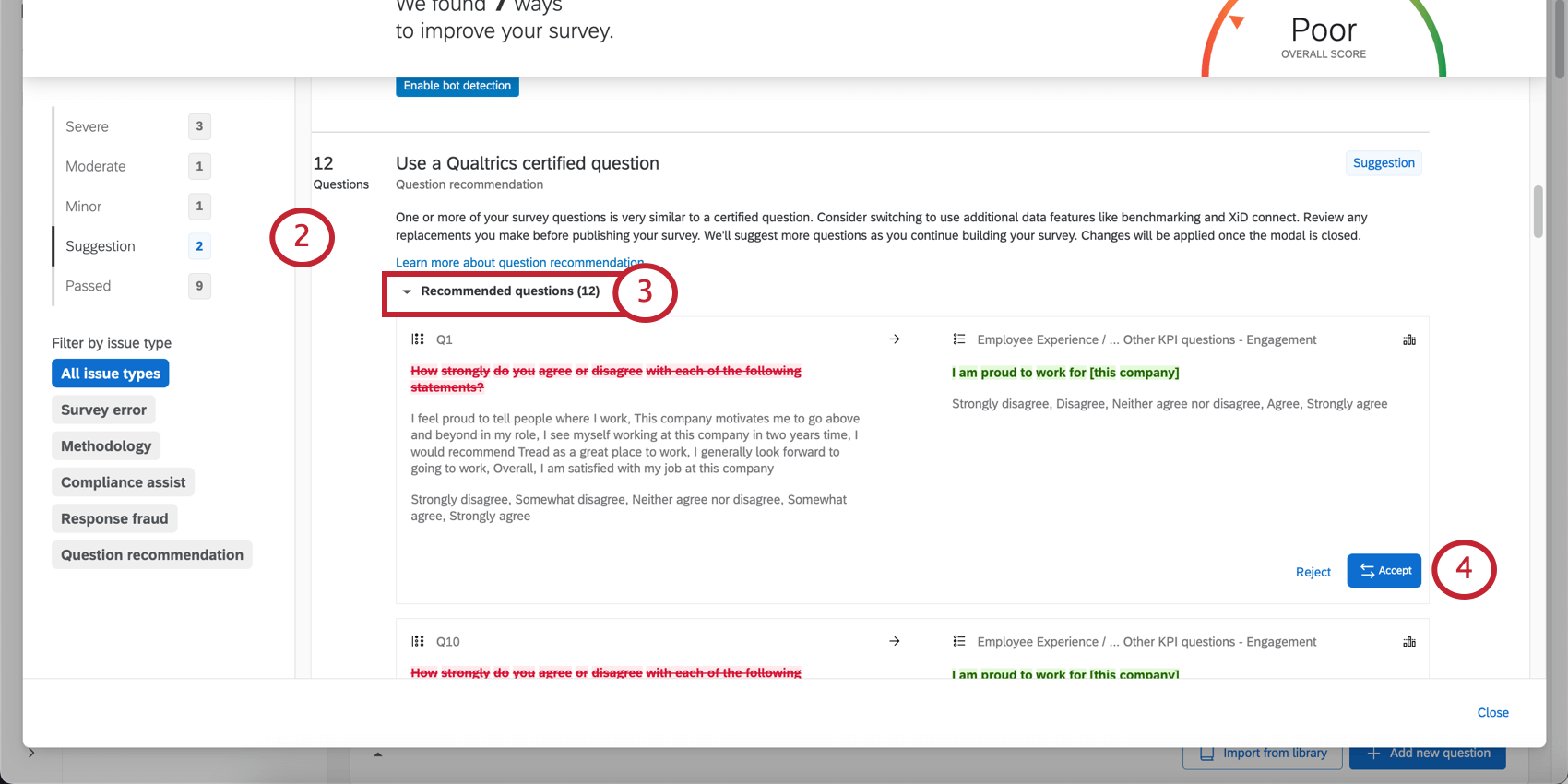
- Cliquez sur Questions recommandées.
- Consultez les recommandations. Si l’un d’entre eux vous plaît, cliquez sur Accepter. Vous pouvez également rejeter les suggestions qui ne vous semblent pas correspondre à votre enquête.
- Si vous décidez de ne pas effectuer cette modification, vous pouvez cliquer sur Annuler avant de quitter l’Évaluation de l’expert.
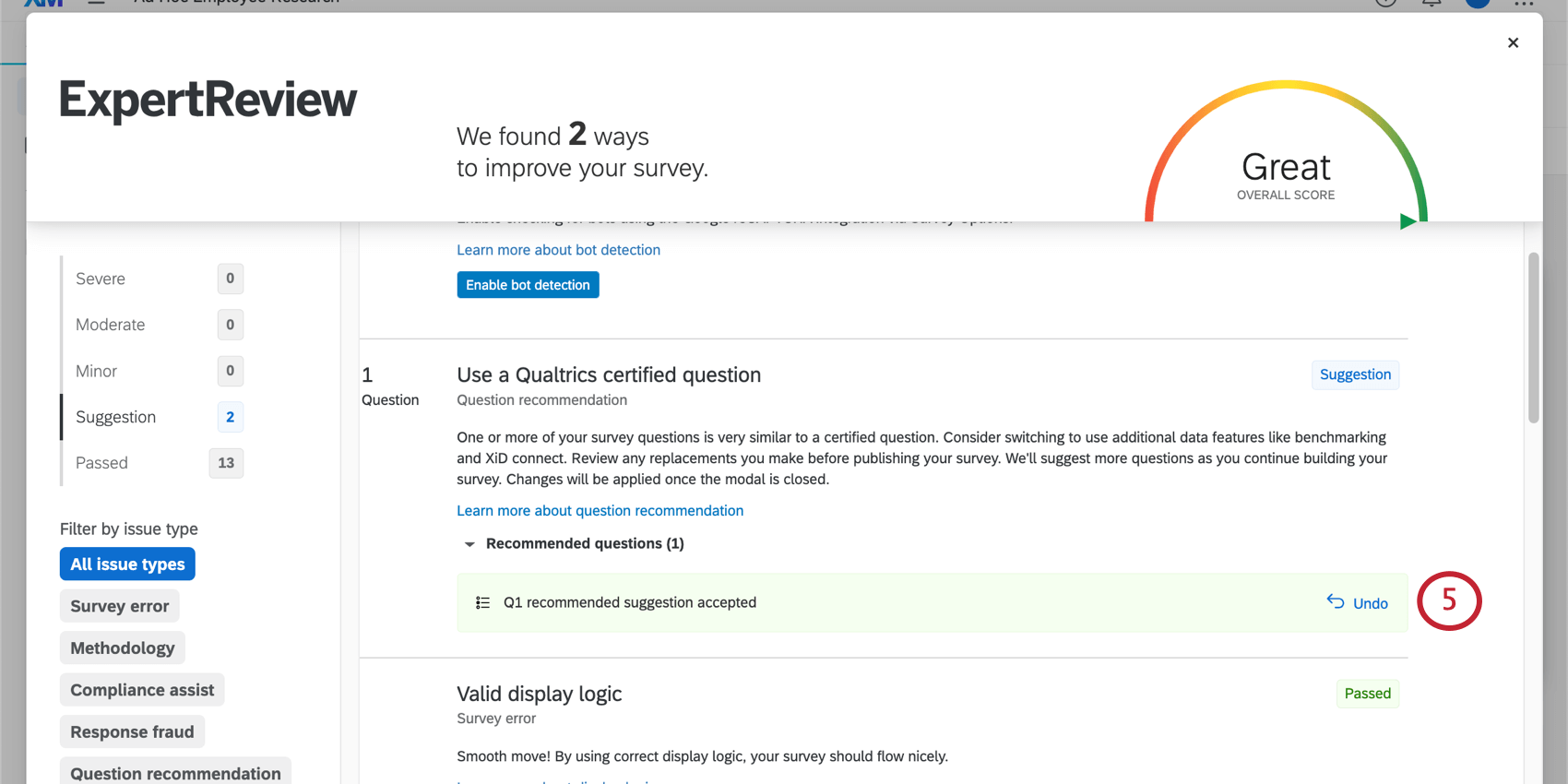
Astuce : Les recommandations de remplacement peuvent également apparaître directement sur la question dans le générateur d’enquêtes. Cliquez sur Voir les détails pour ouvrir le menu Évaluation de l’expert et examiner les suggestions.
Sélection et édition des questions certifiées
Si vous souhaitez parcourir d’autres questions certifiées, consultez notre page sur l’ajout de questions d’enquête à partir de la bibliothèque.
Si vous souhaitez personnaliser ces questions, consultez la rubrique Questions certifiées.
Références
Une grande partie du contenu de cette page sur la méthodologie d’enquête provient du Qualtrics Handbook of Question Design de David L. Vanette, Principal Research Scientist chez Qualtrics. Pour accéder à l’intégralité du manuel, rendez-vous sur cette page Web.